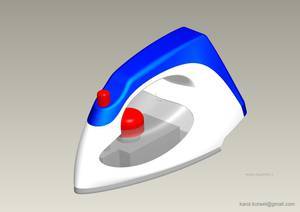Tworzenie geometrii nawinięcia w Edgecam- Zakładka Obrotowa
W oprogramowaniu Edgecam istnieje kilka sposobów na wygenerowanie ścieżki nawiniętej na detal. Jeżeli nie posiadamy modelu i nie możemy skorzystać z cechy obrotowej, wówczas należy skorzystać z zakładki Obrotowa i stworzyć geometrię płaską przeznaczoną do obróbki na pobocznicy walca.
Zakładka Obrotowa znajduje się w karcie Ustawienia.

Jeżeli rozwiniemy daną zakładkę możemy zauważyć, że znajdują się tam opcje służące do rozwinięcia i zwinięcia geometrii, ustawienia rozwiniętej geometrii (koperty), wyświetlenia wskaźników pomiarowych na kopercie oraz opcje do nawinięcia punktów.
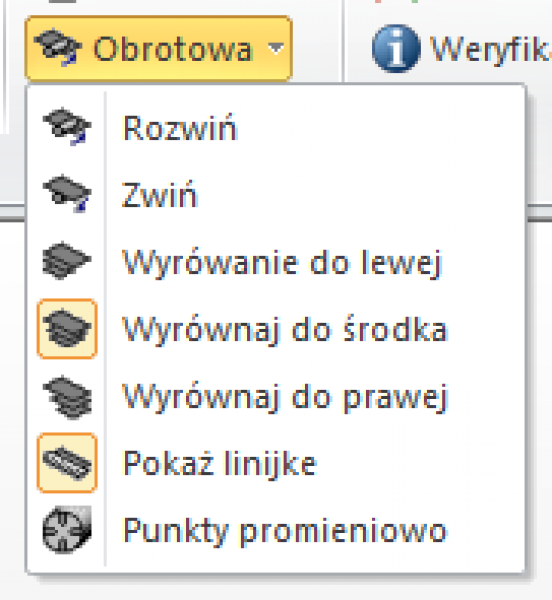
W celu rozwinięcia geometrii płaskiej, czyli utworzenia koperty, należy w funkcjach Obrotowa wybrać opcję Rozwiń. W wyświetlonym okienku przy wyborze osi zaleca się zostawić opcję Elementy (W przypadku rozwinięcia geometrii w innej osi niż Z, trzeba wybrać odpowiednie Zero oraz wskazać w opcji Rozwiń właściwą oś). Pozostałe informacje dotyczą wyświetlania się koperty i w jakim widoku zostanie ona rozwinięta. Zatwierdzamy wybór przyciskiem OK. Następnie wybieramy geometrię, którą chcemy rozwinąć. Należy pamiętać, że geometria (np. linia) musi być równoległa do odpowiedniej osi, w naszym przypadku jest to oś Z.
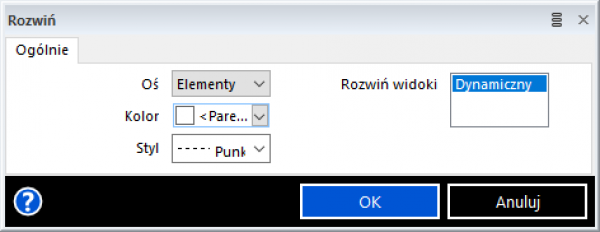
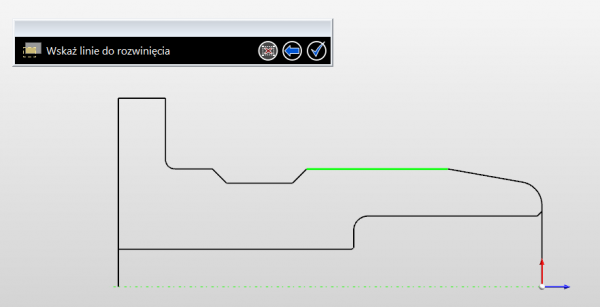
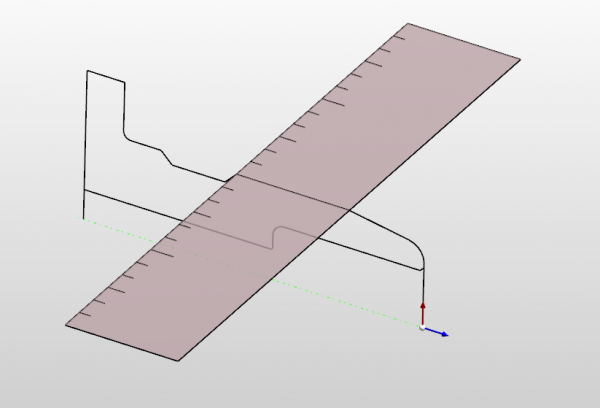
Po rozwinięciu geometrii płaskiej utworzy się nam koperta oraz Zero o nazwie Zwiń0. Można z niego skorzystać i utworzyć względem niego geometrię na kopercie. Ważne jest, aby narysowane elementy, które chcemy wykonać na powierzchni bocznej walca narysować bezpośrednio na płaszczyźnie koperty. W przypadku kiedy chcemy, aby narysowany przez nas element został skopiowany i przesunięty o pewien kąt należy użyć opcji Przesuń.
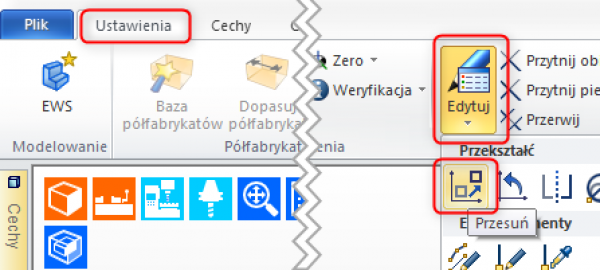
W opcji Przesuń wybieramy funkcje Kopiuj i Dynamicznie i wpisujemy ilość powtórzeń przesunięcia, np. 2. Następnie zatwierdzamy nasz wybór przyciskiem OK.
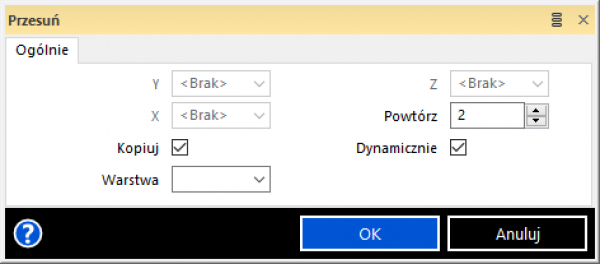
W kolejnym kroku postępujemy zgodnie z poleceniami. Wskazujemy elementy do przekształcenia, oraz punkty, względem których będzie odbywało się przesunięcie. Punkt początkowy podajemy w środku elementu, zaś w przypadku pojawienia się polecenia do wskazania punktu docelowego wywołujemy okienko służące do wprowadzania konkretnych współrzędnych punktu w przestrzeni. Aby takie okienko się pojawiło należy w trakcie polecenia wcisnąć klawisz oznaczający oś (np. X) literkę P lub w opcjach wskazywania wybrać Dane wejściowe. Następnie zmieniamy układ na kątowy, wybieramy odpowiednią oś, względem której ma być obracany element i wpisujemy wartość kąta. Nasz wybór zatwierdzamy przyciskiem OK.
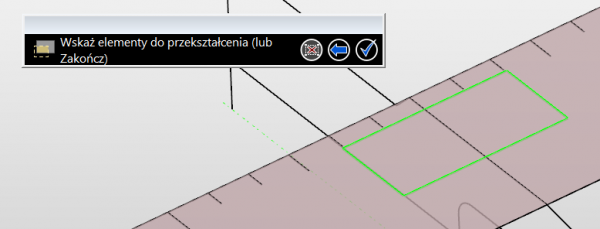
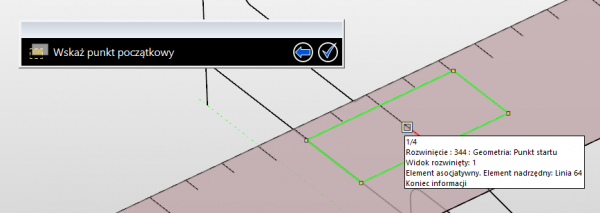
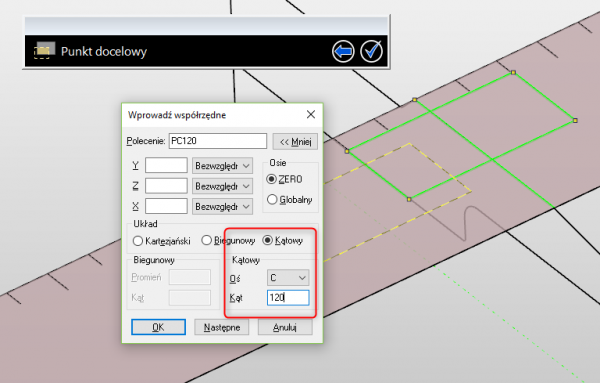
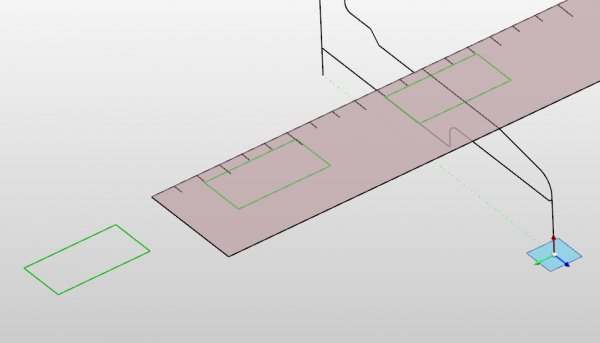
Stworzoną przez nas geometrię można nawinąć na wałek za pomocą opcji Zwiń. W tym przypadku, w okienku Zwiń zostawiamy standardowe ustawienia, czyli Oś – Koperta. Klikamy OK. Następnie wybieramy kopertę, elementy do przekształcenia i zatwierdzamy. Należy pamiętać, że geometria zwinięta służy jedynie do wizualizacji, ponieważ do obróbki możemy wskazywać jedynie profile znajdujące się na kopercie.
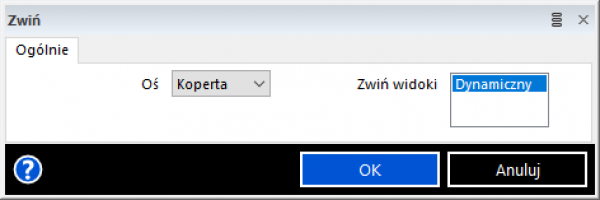
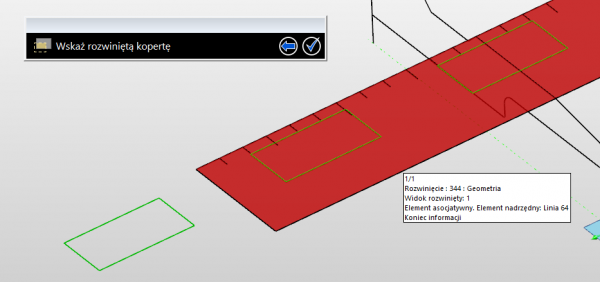
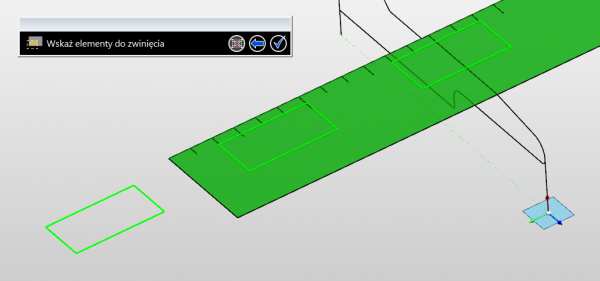
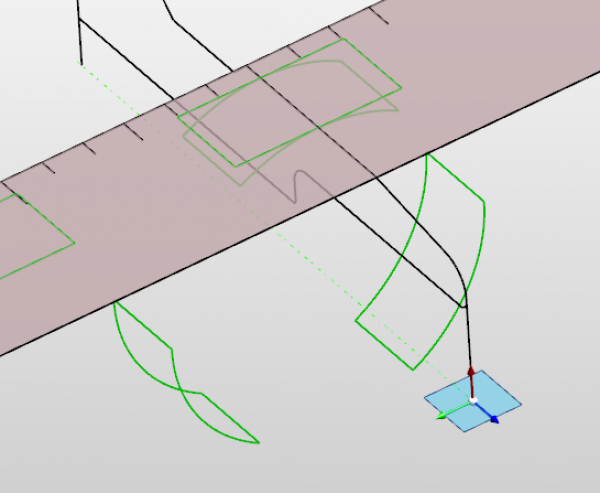
Ostatnią opcją w opisywanej zakładce Obrotowa jest funkcja Punkty promieniowo. Służy ona do utworzenia punktów nawiniętych na wałku. Takie punkty tworzy się w celu wykonania wiercenia na pobocznicy walca. W danej opcji należy podać ilość punktów oraz ich zależności kątowe. Następnie klikamy OK i postępujemy zgodnie z poleceniami, czyli wskazujemy kopertę oraz punkt startu.
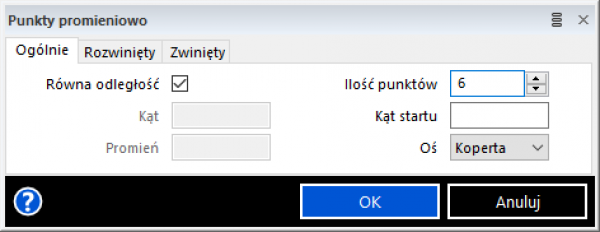
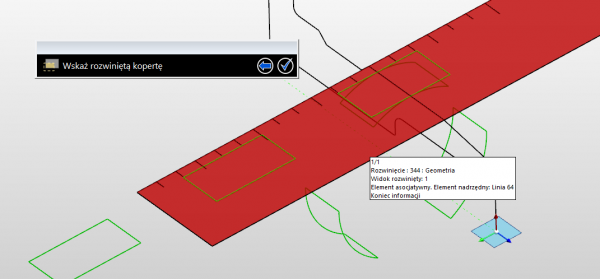
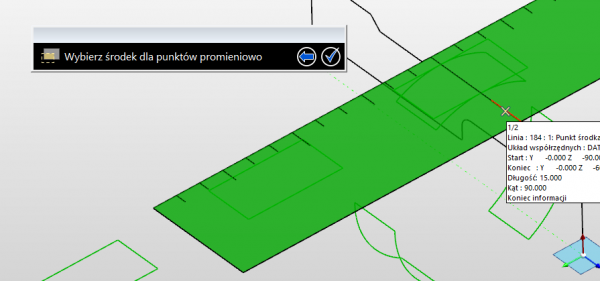
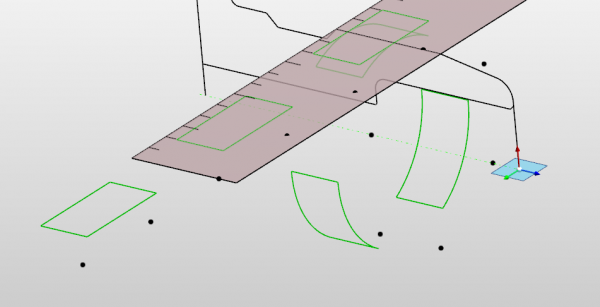
W obróbce należy pamiętać, żeby użyć trybu obrotowego, a w poszczególnych cyklach pracować na profilach.
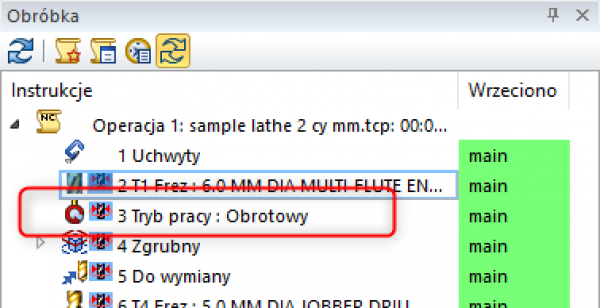
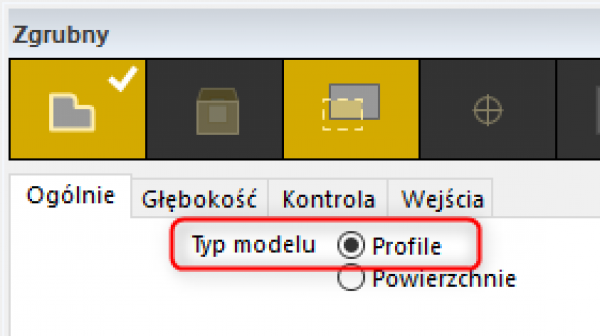
Poniżej znajduje się film ilustrujący tutorial:

G-kod i M-kod w Obróbce CNC: Kluczowe elementy produkcji

Metody programowania obrabiarek CNC

Nowe wydanie CAM EDGECAM 2023.1

Strategiczne partnerstwo między CAMdivision i MAIT

EDGECAM 2022.1 już jest

ZW3D 2023 – poznaj jego nowe funkcje


Podsumowanie sesji generalnej 3. dnia 3DEXPERIENCE World 2025

Podsumowanie 2. dnia sesji generalnej na 3DEXPERIENCE World 2025

3DEXPERIENCE World 2025 Dzień 1 w skrócie

Czy możliwość pracy w chmurze zrewolucjonizuje projektowanie CAD?

3DEXPERIENCE World 2025 - możliwości gospodarki generatywnej opartej na AI

W tym roku 26. edycja Model Mania

Polska Pasja do Kosmosu: Silesian Phoenix i Mars Rover na 3DEXPERIENCE World EDU 2025